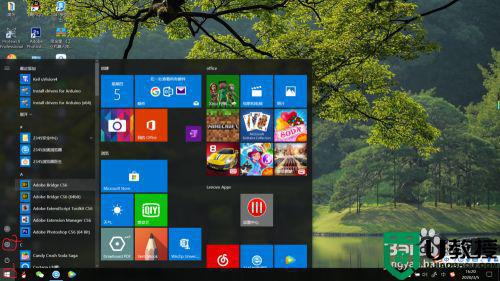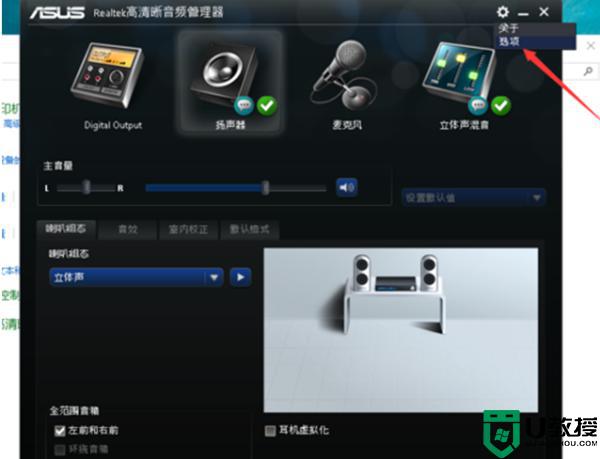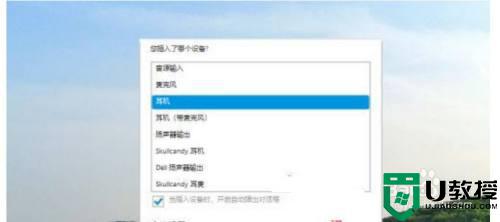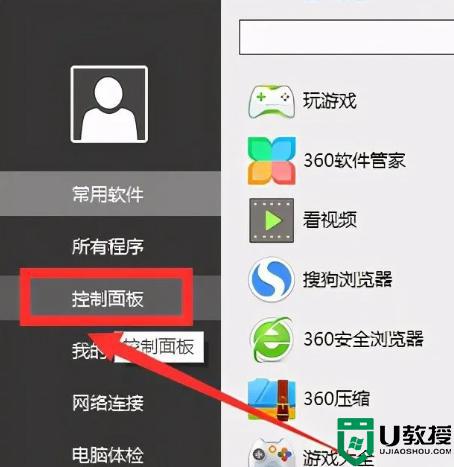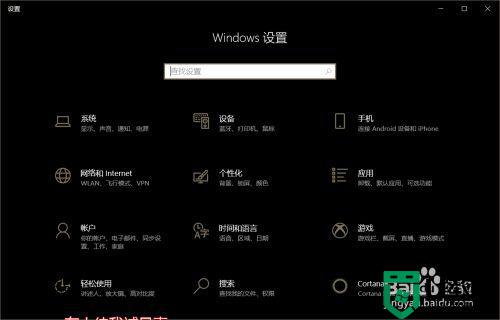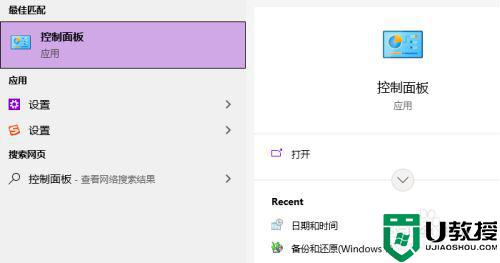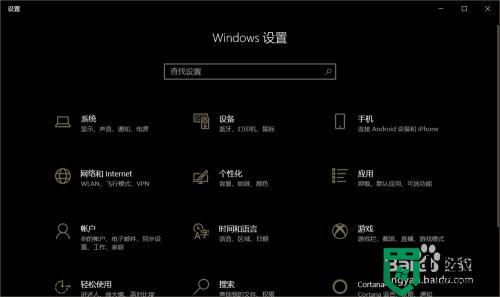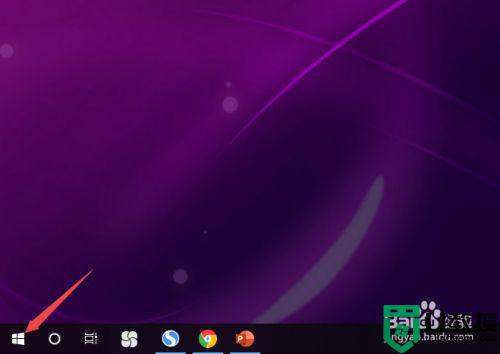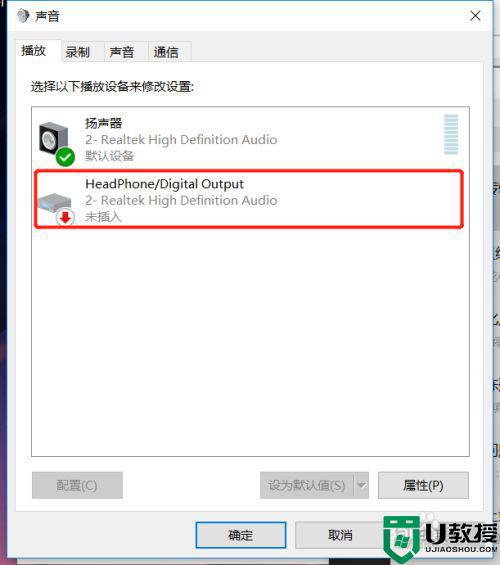笔记本插耳机没声音win10怎么办 win10笔记本插耳机没声音修复方法
有的用户为了办公的需求,也都会选择入手携带方便的win10笔记本电脑来使用,而在操作win10电脑的时候,有些用户会选择插入耳机来听声音,可是有些用户却发现插入耳机之后却没有声音,对此笔记本插耳机没声音win10怎么办呢?这里小编就来告诉大家win10笔记本插耳机没声音修复方法。
推荐下载:win10 64位旗舰版下载
具体方法:
1、首先我们打开电脑的设置选项,打开设置选项的方法有很多种,小编这里直接在电脑左下角搜索框搜索的设置,如下图所示就是电脑的设置界面。
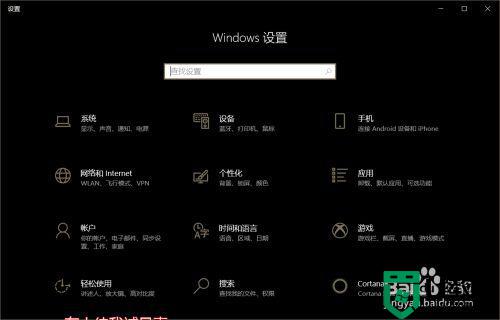
2、打开电脑的设置选项之后我们可以看到关于电脑的各种设置,我们点击“系统”,系统设置中有声音的管理选项。打开系统之后我们找到声音。
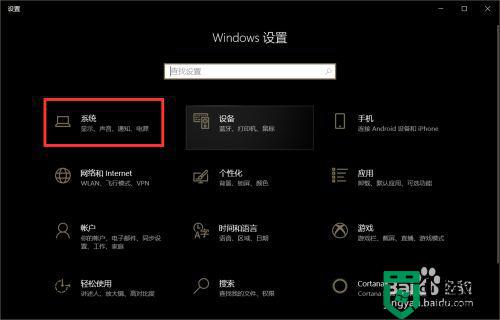
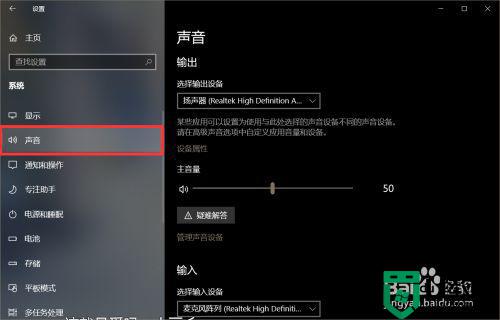
3、在声音设置界面中,我们向下滑动滚轮找到“声音控制面板”,如下图所示,小编已经标注出来了,这几个字的颜色有些淡,别漏掉哦。
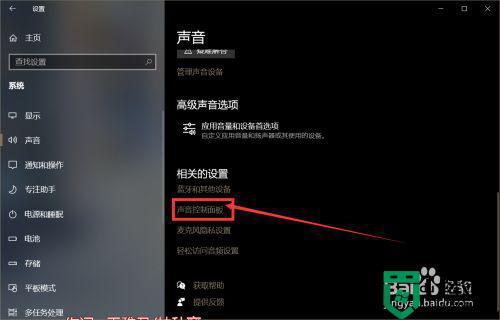
4、如图所示就是声音控制面板,我们在声音控制面板中找到扬声器,找到高级,可以看到这里就是声音管理的界面,没声音的话有可能是下面的小喇叭被静音了,我们取消静音状态就可以了。
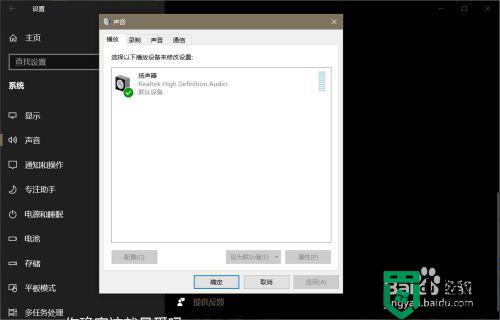
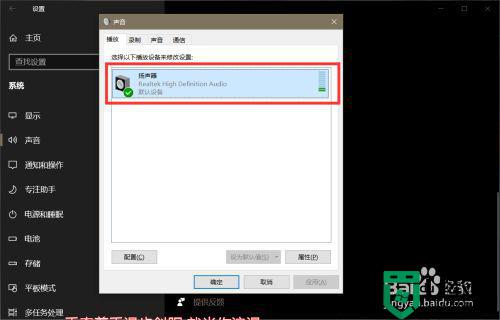
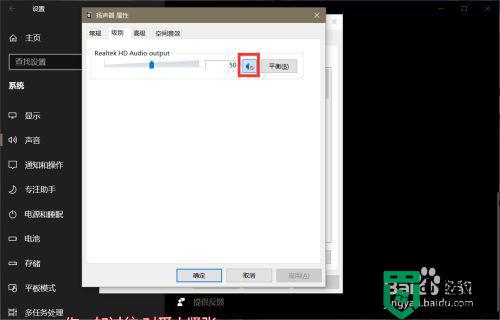
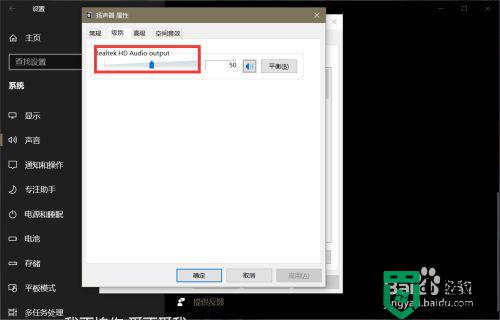
以上就是关于win10笔记本插耳机没声音修复方法了,有遇到相同问题的用户可参考本文中介绍的步骤来进行修复,希望能够对大家有所帮助。